win7win10双系统怎么删除一个 win7双系统删除一个系统步骤
win7win10双系统怎么删除一个,在计算机系统升级的过程中,许多用户选择了在原有的Windows 7系统上安装Windows 10,以便体验新的功能和性能,一些用户可能在使用Windows 10一段时间后,发现自己并不需要保留Windows 7系统。针对这种情况,我们可以通过一系列简单的步骤来删除其中一个系统,从而使电脑只剩下一个操作系统。接下来我们将详细介绍如何删除一个Windows 7系统,以帮助用户顺利完成系统的升级和优化。
步骤如下:
1.进入负责引导的那个系统(一般是后安装的那个)点开始菜单,输入MSConfig。里面有启动菜单,删除启动中的另一系统的项,然后直接格式化另一个系统就行了,具体步骤:
首先进入任意一个系统,文本以win7/win10为例,进入win7 系统下,右击“我的电脑”--“选择管理”。
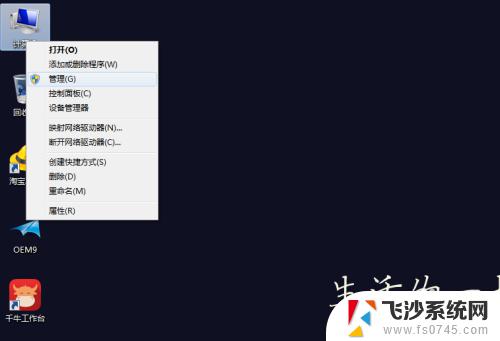
2.在管理中选择“磁盘管理”。
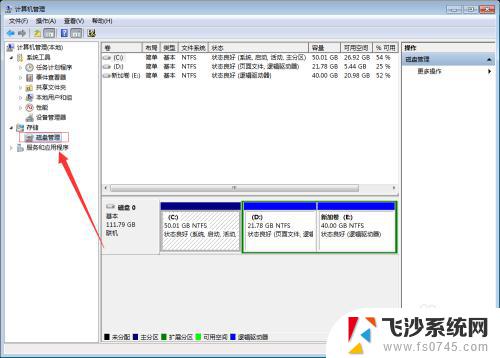
3.在磁盘管理中你可以看到两个系统空间,这里默认win7系统盘是C盘。安装的win10 是在E:/新加卷 下。
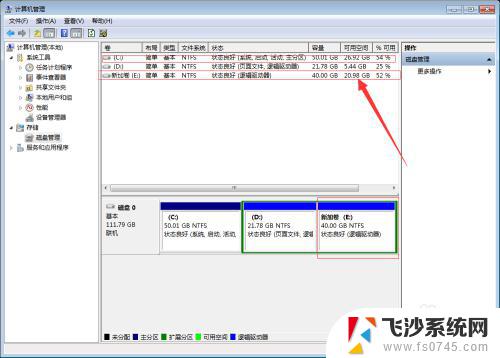
4.删除win10系统,只要右击win10所在的盘 E 盘, 右键选择格式化即可。
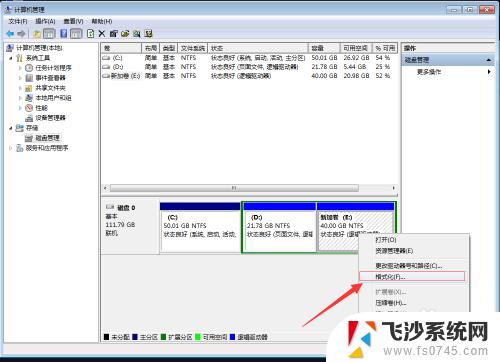

5.格式化完了还没好,开机时会有系统选择。我们还需要检查修复一下开机启动项是否为当前系统,查看 计算机 --- 右键“属性”--- 高级系统设置 --- 启动和故障恢复 下设置。
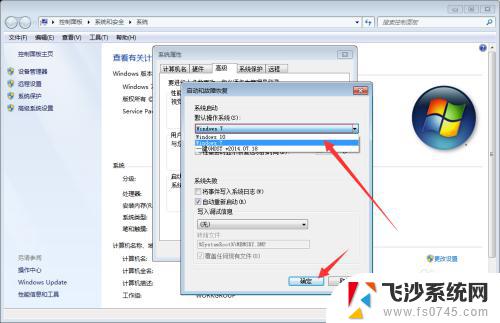
6.想彻底删除win7 下win10 的开机选项需要进入 系统配置,直接选中删除即可。方法二里提到如何进入。
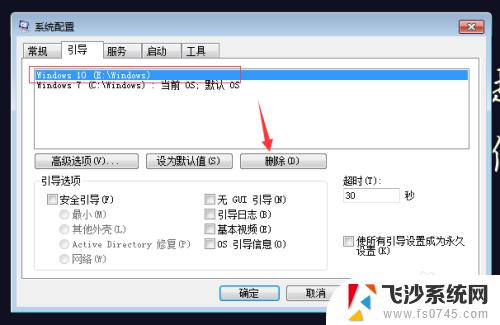
以上就是如何删除win7win10双系统的全部内容,如果您遇到相同的问题,请参考本文中介绍的步骤进行修复,希望本文对您有所帮助。
win7win10双系统怎么删除一个 win7双系统删除一个系统步骤相关教程
-
 怎么删除另一个系统 win10系统开机双系统如何删除多余的系统
怎么删除另一个系统 win10系统开机双系统如何删除多余的系统2025-04-11
-
 win10怎么删除另一个系统 如何删除win10开机多余系统
win10怎么删除另一个系统 如何删除win10开机多余系统2024-03-16
-
 两个win10系统怎么删除一个 如何删除win10开机多余的系统
两个win10系统怎么删除一个 如何删除win10开机多余的系统2023-12-15
-
 笔记本两个系统怎么删除一个 如何删除win10开机多余的系统
笔记本两个系统怎么删除一个 如何删除win10开机多余的系统2023-12-02
- 多系统怎么删除系统 Win10开机有两个系统怎么办
- win10 恢复分区 删除 WIN10系统删除系统恢复分区的步骤
- win10系统怎么删除垃圾 Win10系统删除C盘系统更新垃圾文件的步骤
- win10系统映像怎么删除 Win10 如何删除系统备份
- win10删除启动项 Windows10系统删除多余开机引导项的步骤
- win10怎样删除掉更新文件 Win10系统更新文件删除步骤
- 输入法 顿号 win10默认输入法怎么打顿号符号
- 电脑切换打字键在哪里 Win10输入法怎么关闭
- 桌面壁纸更换设置方法 Win10怎么更换桌面背景图片
- 怎样提高电脑音量 Win10电脑声音调整不够大怎么办
- 系统自带的软件卸载了怎么恢复 Windows10自带应用卸载与恢复教程
- win10专业版插上耳机无声音解决办法 电脑插耳机没声音怎么调整设置
win10系统教程推荐
- 1 电脑切换打字键在哪里 Win10输入法怎么关闭
- 2 系统自带的软件卸载了怎么恢复 Windows10自带应用卸载与恢复教程
- 3 win10专业版插上耳机无声音解决办法 电脑插耳机没声音怎么调整设置
- 4 win10系统装网络打印机 Windows10 IP地址添加网络打印机教程
- 5 手柄怎么校准 WIN10游戏手柄校准方法
- 6 电脑开机windows一直转圈 Win10开机一直转圈圈怎么解决
- 7 怎么删除另一个系统 win10系统开机双系统如何删除多余的系统
- 8 windows10怎么查看wifi密码 win10系统WiFi密码怎么查看
- 9 win10系统清理垃圾代码 Win10清理系统垃圾指令代码
- 10 桌面任务栏如何隐藏 Win10任务栏隐藏方法